
ガワコスレイヤーの端くれによるダンボリアン体験記(2)CG編
はじめに
前回の記事
で、まずはダンボリアン参加をめざすべくサンバルカンロボのCGを作ってその進捗で参加するかどうかを決めよう、ということにした。今回の記事では、サンバルカンロボのCGをどうやって作ったのかを書いておくこととする。
六角大王ユーザーがBlenderを扱ってみた
ちなみに私はCG全くの初体験というわけではなく、過去に10年ほど前にガワコスを作り始めようとした際、六角大王Super6でダイデンジンの3Dモデルを作ったことがある。
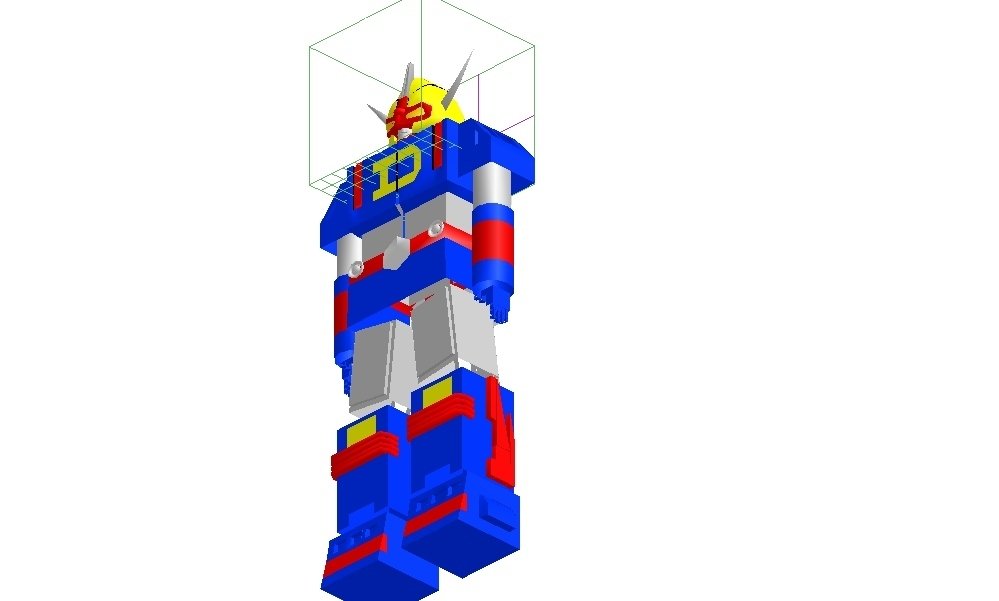
でもってこれを使ってペパクラデザイナーで展開図を作り、ガワコスを作ろうとした。しかし、パーツの分割が細かすぎたり大まかすぎたりで思うようにいかない上、実寸でコピーしようとするとA2以上の印刷用紙が必要とかいうややこしい状態で、結局完遂できなかった。
一方、時は令和。六角大王は販売終了となり、Blenderという3DCG作成ソフトが普及していた。Blenderはオープンソースソフトウェアであり基本的に無償で入手できるだけでなく、エヴァ制作のカラーがBlenderへの移行を進めており、さらに普及していく模様である。
さらにBlenderにはUV展開という機能があり、作成した3Dモデルの展開図を作ることができ、ガワコスを作るときの型紙設計に活用できるかもしれないという期待が私にはあった。
そこで本案件以前にBlenderを使ってみることとし、以下の参考書を使って勉強した:
本書の内容はわかりやすかった反面、演習色が強すぎて演習を追うだけで満足してしまい、いざ何かを作ろうとしたときどうしたらいいかわからずじまいだった。
でもってサンバルカンロボを作ることになったので六角大王を引っ張り出そうとしたが、ソフトの解像度が現状のPCに対応していなかったため、操作性がものすごく低下していた。
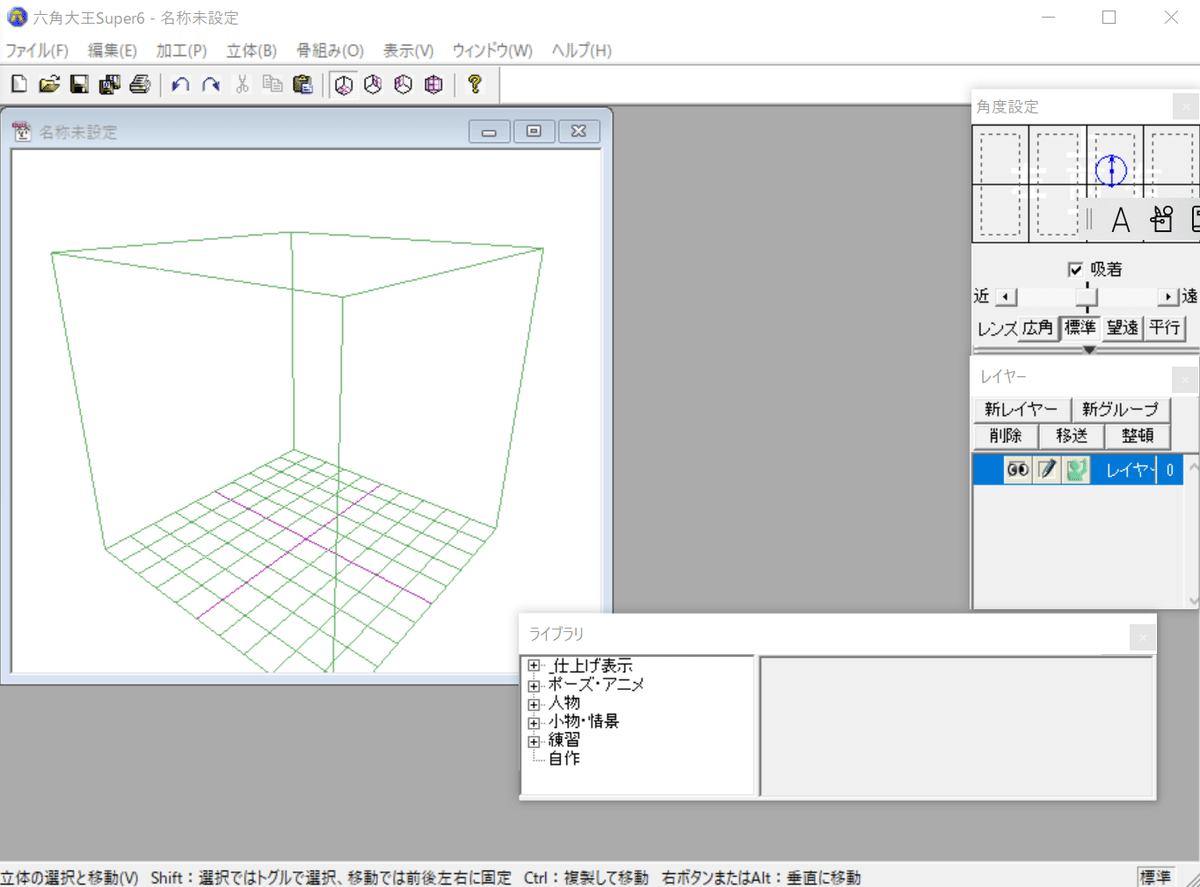
そのため六角大王の使用をあきらめ、ぶっつけ本番でBlenderを使うこととした。
Blenderの長所と短所
でもってBlenderでサンバルカンロボを作るにあたり、いきなり頭から入るとまず間違いなく挫折することが目に見えていたので、一番簡単な二の腕から入ることとした。
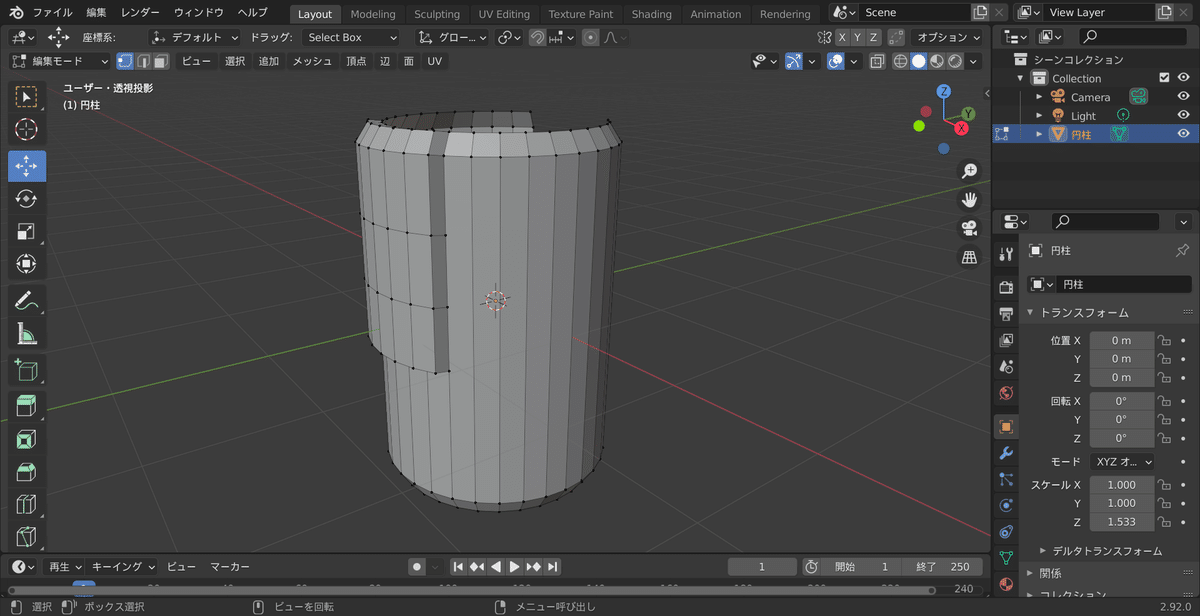
先述の参考書については視点移動のやり方を参照するにとどめておき、残る不明点はネットで逐次ググっていくことで各種操作方法を身につけた。二の腕の作成は以下手順で行った。
(1) 円柱を作る
(2) ベベルを使い最上部と最下部に傾斜をつける
(3) 細分化を駆使して突起部分のポリゴンを作る
(4) 押し出しを使い突起部分を外に押し出す
ここで苦労したのが(3)のである。六角大王ではナイフ機能を使って辺における任意の点で辺を分割することができたり、何にもない場所で新規の点を作ることができたりした。
しかし、Blenderには基本機能としてそのようなものはなく、辺を等分割することでしか頂点を追加できない。そのため、独立した頂点を追加するには、以下の手順が必要となり結構手間がかかった。
<1> 何らかの立体物を選択
<2> オブジェクトモードから編集モードへ変更する
<3> 辺選択モードにする
<4> 立体物のうちどこかの辺を選択する
<5> 右クリックして等分割を選択する
<6> 点選択モードにする
<7> 中点を選択する
<8> 移動モードにする
<9> 中点をどこかへ移動する
<10> 辺選択モードにする
<11> 中点と接続されている二つの辺を選択する
<12> Deleteキーを押して削除し、辺と面のみ削除を選択
<13> 点選択モードにする
<14> 削除された二辺において中点でない側の頂点を選択する
<15> 頂点を接続する
一方、辺上の点を辺上のどこかへ動かすという動作については、[g][g]というコマンドを使えば実現できることが判明した。
また、線と線の交点などを求めるプラグインも存在するが、何も考えずにプラグインを使用すると頂点が同じ個所に複数作成され、展開図を作成する際に障害となるため、今回はほとんど使わなかった。
でもって上腕を作った後、肘下→肩→胴体→太もも→脛→脛カバー→足→背中→頭の順に作っていった。

しかし、足を作ってる途中で申し込み締め切り期限の日になった。どうするか迷った挙句、やはり誕生日に何もしないのももったいないと思い、結局ダンボリアンに申し込んだ。
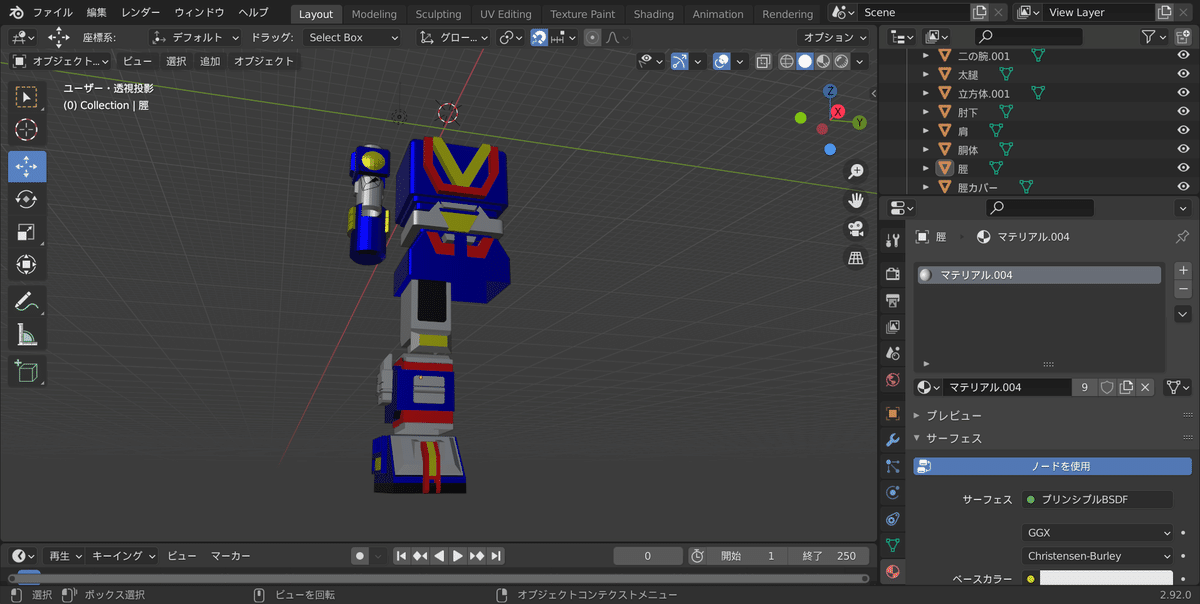
で、あとは頭と背中だからそんなに時間かからないだろう、と思いきや、結局頭が完成するまで1週間かかってしまった。
この頭が結構厄介で、頭部本体と角・エンブレム・マスクとの接合を考えるのに頭を抱えた。しかし、結局展開図にする時点で単純にしなければならないので厳密な接合は考えなかった。
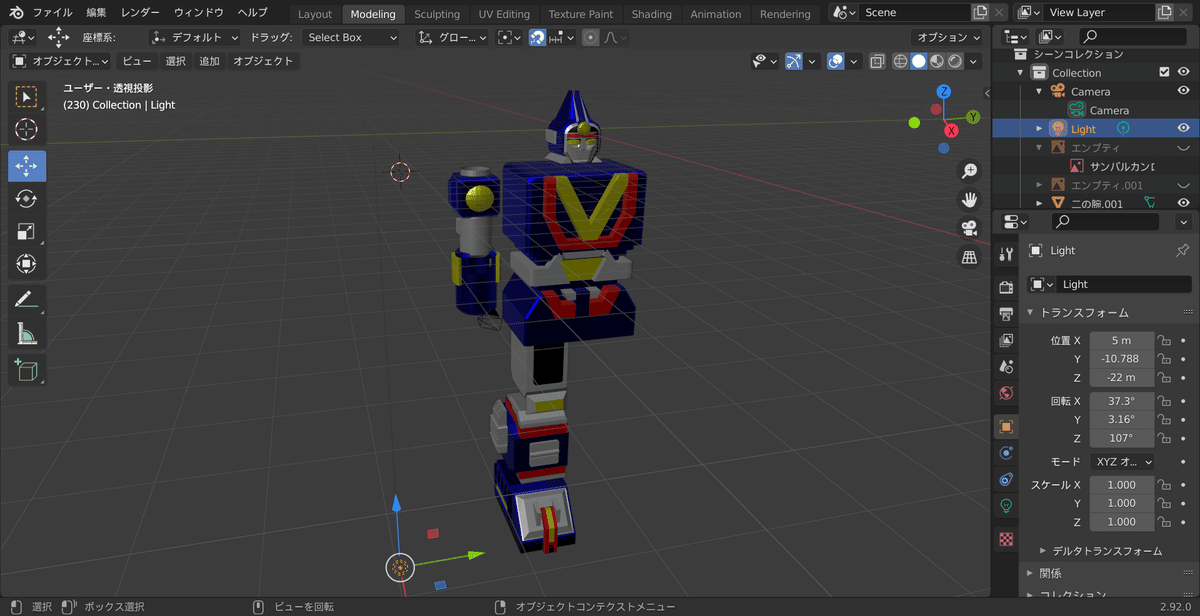
一方、背中のほうはコズモバルカンへの変形は考えていたものの、コックピット部を作るのが億劫になってしまったため、今回はオミットした。
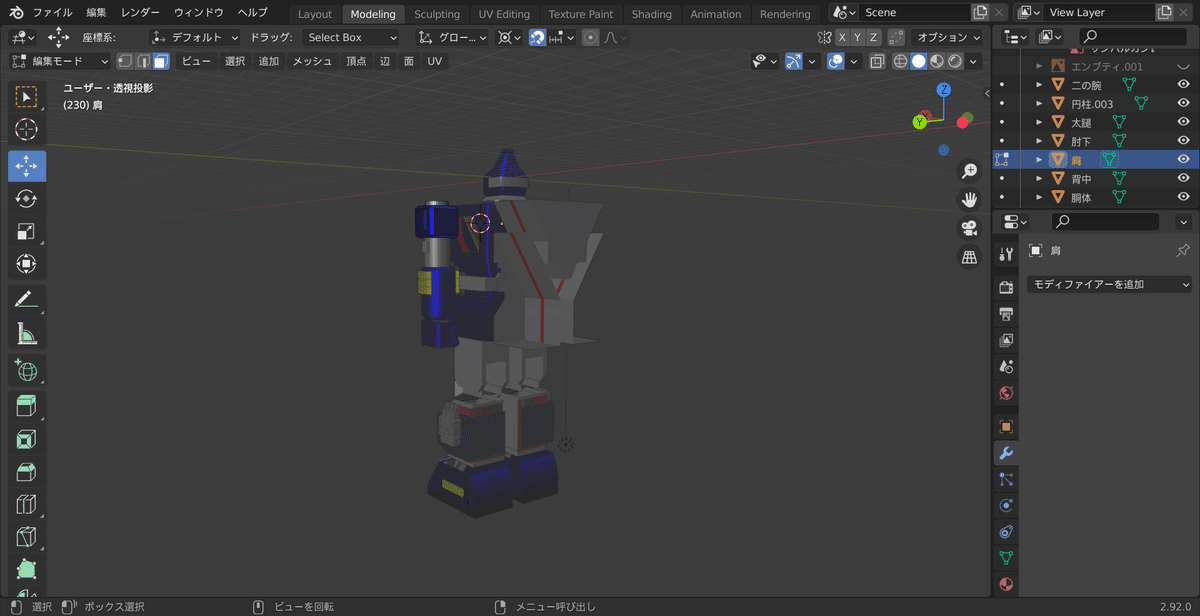
で、ようやく完成。残る日数は約2週間。

展開図
でもってBlenderの有力な機能であるUV展開を使ってみた。作った立体において切りたい部分の辺をマーキングすると、そこの辺が切られるような展開図が作成される。
例えば太ももの部分にて切りたい部分の辺、例えば前面の上下左右の辺をマーキングすると辺の色が赤くなり、UV展開すると前面が上下左右の辺で切られて展開図に表示される。
太ももの外側側面を選択すると、その部分が橙でハイライト表示される。

UV展開で気づいた主な機能や特徴、工夫点を以下に列挙する:
[1] ヒートマップ
ヒートマップと呼ばれる色割り当て機能があり、平面が歪んでいたりするとその部分が青から赤になり平面にしたとき歪みが発生する。全ての部分を青にすべく展開図を調整するという作業が必要となる。
[2] UVPackMaster2
UVPackMaster2というプラグインを使うと、展開図の隙間を最小化してくれる。型紙用紙や段ボール、ウレタンを節約したいときに重宝する。
[3] 重複頂点の表示
同じ位置にありながら全ての辺が単一の頂点で接続されておらず複数に分かれていると、Blenderが異常と判断して頂点を変な箇所に表示することがある。この現象をなくすべく重複頂点を削除し、単一頂点で辺を接続するようにすると、展開図が綺麗に出来上がる。ちなみに筆者はこの作業で結構労力を使った(特に顔)。
[4] 寸法用平面の追加
展開図を作っても寸法がわからないとどうしようもないため、寸法用として以下手順で寸法用平面を作成した。
<1> 立方体を追加
<2> 立方体の高さをロボの頭で人が入る部分からつま先まで拡大
<3> 立方体の高さを自分の身長(例:180cm)と仮定
<4> 高さが20cmになるよう立方体の高さを細分化で等分割(例:9分割)
<5> 一番上の細分化された立方体以外を削除
<6> 平面1つ以外の全ての平面を削除
<7> 平面1つを細分化により10分割して2cm四方にする
で、この作業をするのに結構時間がかかり、11月16日に全ての部分の展開図が完成した。

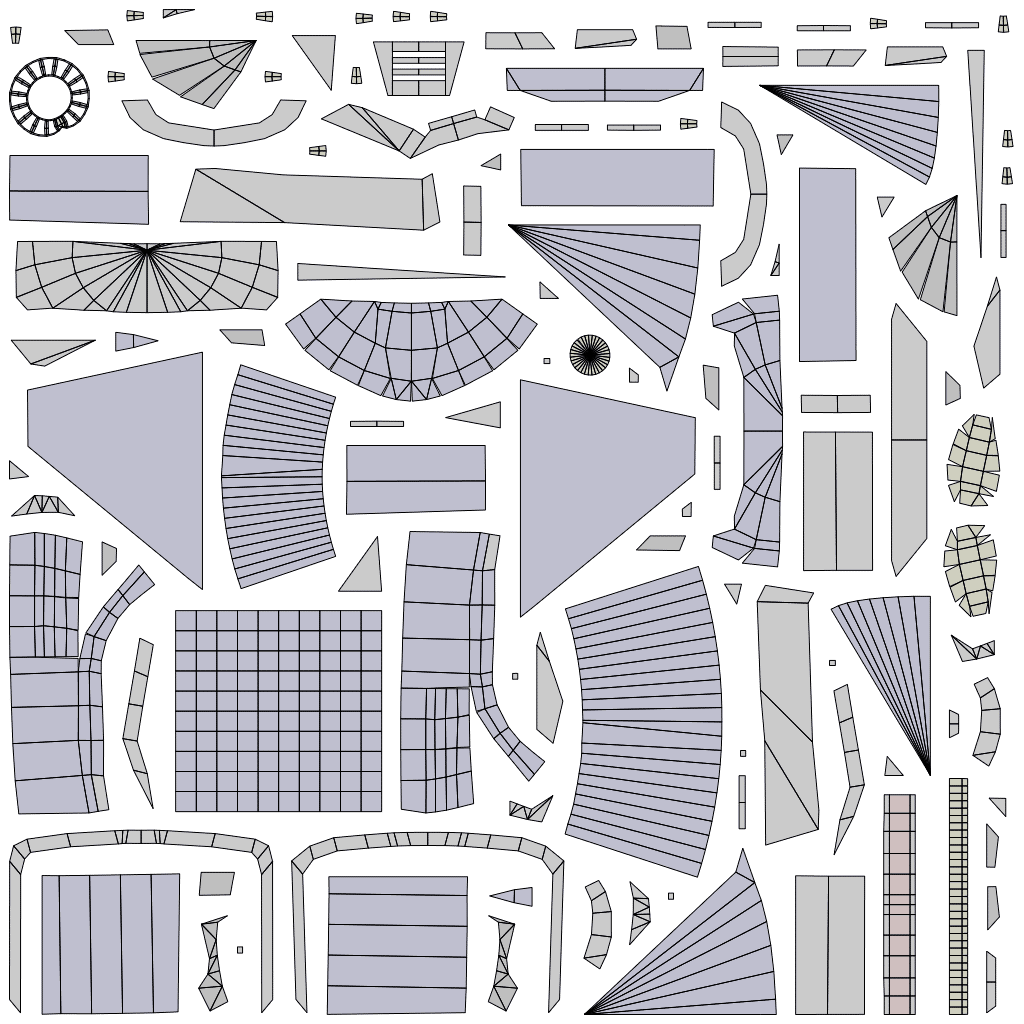
反省点としては、切りたい部分にマーキングできる機能があるなら、切りたくない部分にもマーキングできる機能を探すことで、部品の分割をもっと減らせばよかったと思っている。
採寸
Blenderによって展開図がPNG形式の画像ファイルで書き出されるので、この画像を用いて採寸した。採寸の手順は以下で行った:
(1) Blenderで展開図をPNG形式の画像ファイルで出力
(2) 画像ファイルをPCからスマホへ転送(筆者はDropboxを使用)
(3) アプリ”scale post”を使って画像ファイルを読み込む(画面中央下のL+というボタンを押すと「画像をインポート」という枠が表示されるので、「カメラロールから選択」を押して展開図の画像を選択

(4) 画面左下の「簡易計測」を選択し、ピンチ操作により展開図で作成した寸法用平面を20cmに合わせる

(5) 画面右下の「詳細計測」を押すと赤い丸が二つ表示されるので、計測したい辺の各頂点を赤い丸に合わせると長さが表示される。

で、展開図の画像ファイルを印刷したものに採寸結果を書き込むという作業をちまちまとやっていたのだが、段々と面倒になってきたのと、ダンボリアンまで10日切った(発送締切まで1週間切った)ので、実際にものを作りながら必要に応じて採寸することとした。(ちなみに画像では説明用に頭の採寸を行っているが、実際の工程では頭の採寸は行わなかった。)
終わりに
以上、サンバルカンロボの段ボールコスの型紙を作るため、3DCGとその展開図を作成し、採寸をする工程について記載した。残る期間は10日間。その残り工程を今後記載していきたいと思う。
余談:型紙の譲渡について
こうして型紙を作成したわけですが、
「型紙ください」というご要望には丁重にお断りさせていただきます。
今後のネタバレにもなりますが、型紙はちゃんと人様に出せるようなものではありませんので、譲渡したら「ケッ!使えねーな!」ってコメント返されて終わりでこちらとしては精神的に苦痛ですし。
また「添削してやるから型紙くれ」というご要望にも丁重にお断りさせていただきます。自分のミスは自分で気づかないとどうしようもないですし。もし万が一ご指摘が違っていた場合、そのご指摘に引きずられてドツボにハマるなんて経験を多数していますし。
なにとぞご理解いただけると幸いです。
この記事が気に入ったらサポートをしてみませんか?
